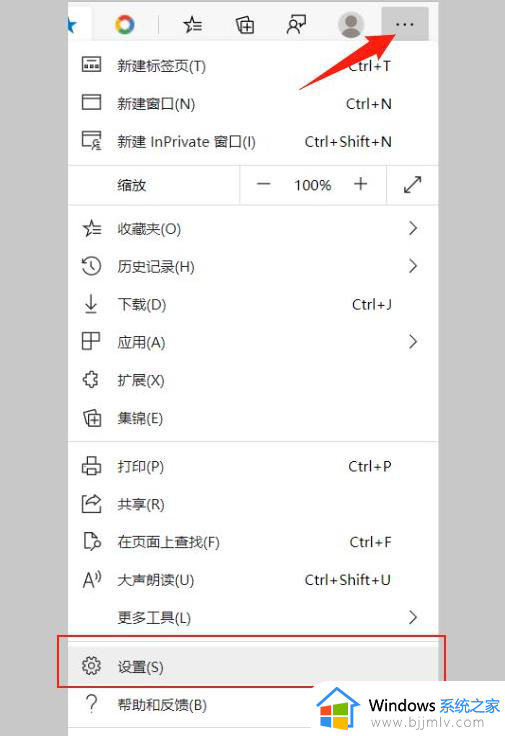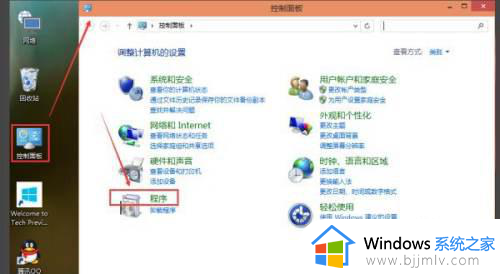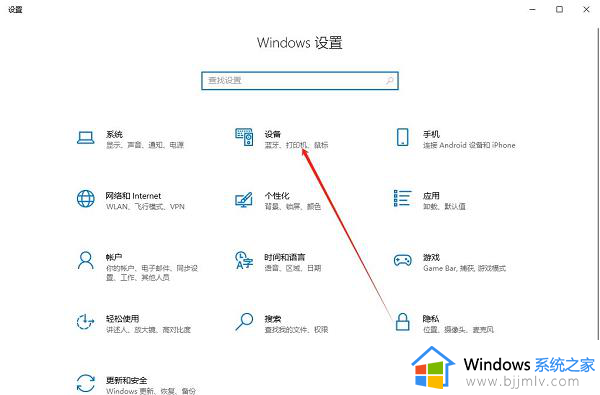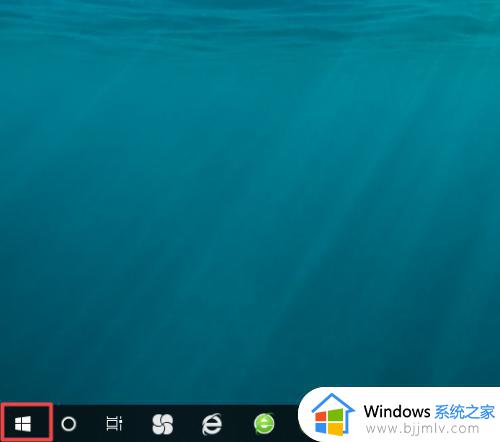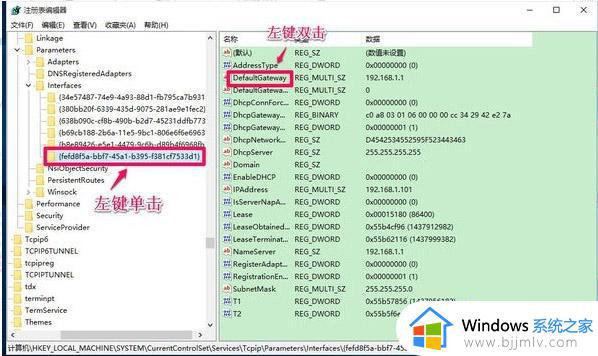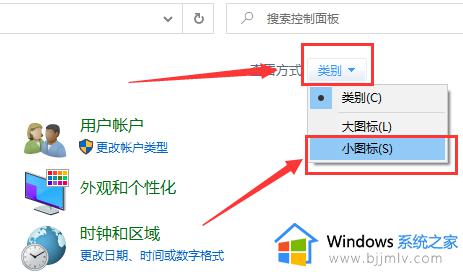win10怎么设置默认网页 win10如何设置网页为默认主页
更新时间:2022-09-18 10:23:34作者:runxin
通常情况,对于win10系统中自带的浏览器搜索工具,在用户没有设置默认主页的情况下,每次在启动win10系统浏览器的时候,主页都是空白的,有时候也会被其他工具所篡改的情况出现,对此win10怎么设置默认网页呢?下面小编就来告诉大家win10设置网页为默认主页方法。
具体方法:
1.点击选项
点击【设置及其他】选项。
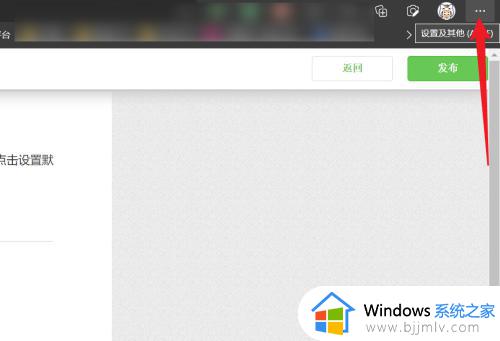
2.点击设置
点击【设置】选项。
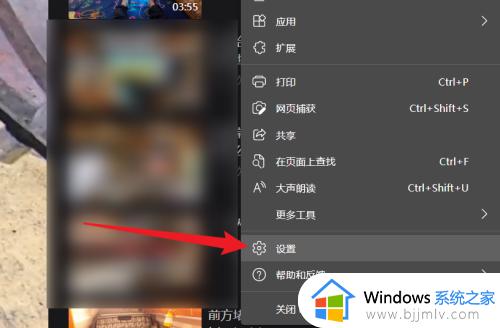
3.点击设置项
点击【开始、主页和新建标签页】设置像。
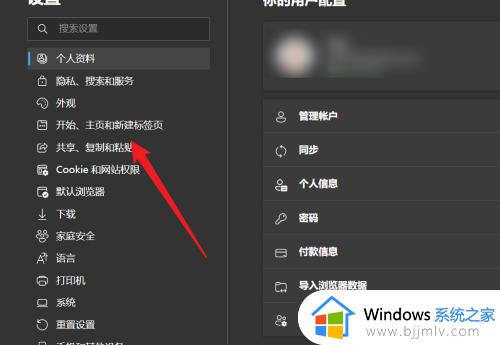
4.设置默认网页
点击设置需要的默认网页即可。
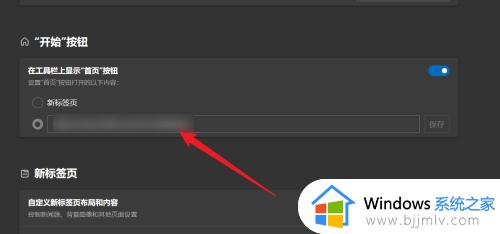
以上就是小编告诉大家的win10设置网页为默认主页方法了,有需要的用户就可以根据小编的步骤进行操作了,希望能够对大家有所帮助。